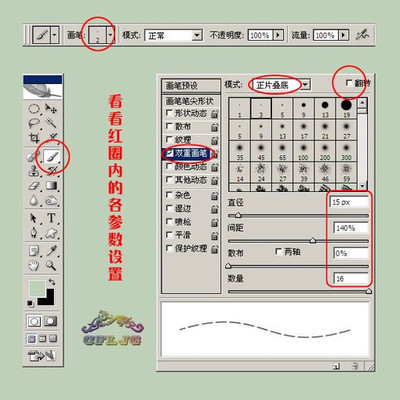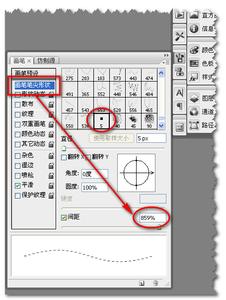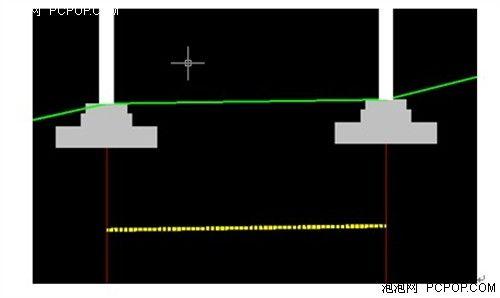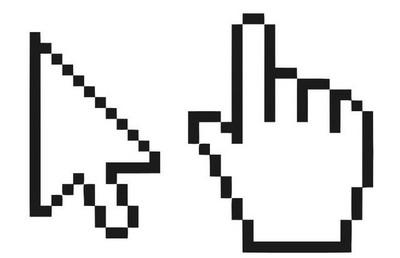线条的绘制是photoshop中学习的基础,我们可以将线条分为实线和虚线,其中虚线的使用在某些场合下要比实线应用的多得多,如何用photoshop绘制虚线呢,今天就让我们一起学习如何用利用画笔预设来绘制虚线
ps如何画虚线――工具/原料photoshop cs6
ps如何画虚线――方法/步骤ps如何画虚线 1、
首先我们打开photoshop,新建(Ctrl+N)一个600*400的画布
ps如何画虚线 2、
然后我们选择窗口――画笔预设,调出画笔预设窗口
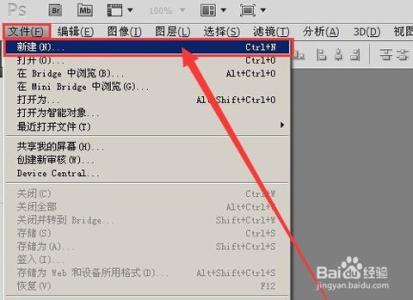
ps如何画虚线 3、
选择画笔工具,点击画笔预设――选择画笔笔尖――尖角画笔,选择笔尖大小为30像素,选择间距为180,按Shift键不放单击鼠标左键在画布上绘制虚线
ps如何画虚线_ps画虚线
ps如何画虚线 4、
感觉虚线是不是很粗呢,没有关系,我们调整笔尖大小,笔尖越小,画出的线越细,反之越大。我们还可以调整间距,间距越大画出的虚线间隔也就越大,我们可以一起来试试
ps如何画虚线 5、
我们还可以修改笔尖形状做出不同样式的虚线。您可以按您的需要和喜好进行修改,感谢大家的浏览,今天的分享就到这里了
ps如何画虚线――注意事项实线与虚线取决于间距的大小,间距越大虚线越明显,反之画出来的线条越接近于实线
 爱华网
爱华网